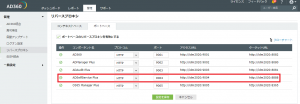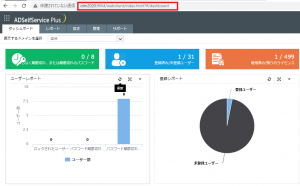リバースプロキシについて
本ナレッジでは、リバースプロキシについてご紹介いたします。
<目次>
・リバースプロキシとは
・リバースプロキシ機能を利用する際の前提条件
・リバースプロキシの設定方法
リバースプロキシとは
リバースプロキシは、1つ以上のサーバー(ADSelfService Plus)からクライアント(ユーザー)に代わって
リソースを取得するプロキシサーバーの一種です。
ADSelfService Plusでは、AD360をプロキシサーバーとして設定できます。
リバースプロキシ機能を利用する際の前提条件
- ADSelfService Plus本体のライセンスに加えて、フェイルオーバー&セキュアゲートウェイ オプションのご購入が必要です。
※詳細は価格表のオプションページをご参照ください。 - AD360をインストールする必要がございます。
- AD360に、ADSelfService Plusを連携する必要がございます。
- インターネット上でADSelfService Plusをホストする必要がございます。
※詳細はADSelfService Plus をインターネットで 安全に利用するためのガイドをご参照ください。 - より安全に接続するため、HTTPS接続に設定されることを推奨いたします。
リバースプロキシの設定方法
- ManageEngine AD360をインストールします。
- AD360コンソールで管理者としてログインします。
- [管理]タブ--> [AD360統合]にて、ADSelfService Plusを統合します。
サーバー名、ポート番号を設定してください。(資格情報は任意です)
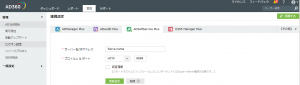
- [管理]タブ--> [リバースプロキシ]をクリックします。
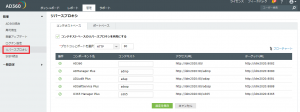
- ADSelfService Plusを有効にし、コンテキストベースまたはポートベースのいずれかにより、プロキシサーバーを構成します。
コンテキストベースおよびポートベースの設定方法は、それぞれ以下の手順をご参照ください。
コンテキストベース
コンテキストベースのリバースプロキシでは、ADSelfService PlusのURLに一意のコンテキストパスが与えられます。
ユーザーがADSelfService Plusへアクセス要求するたびに、最初にAD360サーバーへ要求が転送され、
URLのコンテキストパスに基づいて、ADSelfService Plusサーバーに要求が転送されます。
詳細は、次の手順をご参照ください。
- [管理]タブ--> [リバースプロキシ]-->[コンテキストベース]をクリックします。
- [プロトコルとポートを選択]にて、HTTP/HTTPS、およびポート番号を設定します。
- [ポートベースのリバースプロキシを有効にする]をクリックします。
- ADSelfService Plusの[操作]列にあるアイコンをクリックします。(緑色になることを確認します)
- [コンテキスト]列にて、以下の画像のように、アクセスするURLを構成します。(例:http://idm2020:80/adssp)
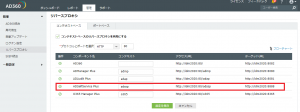
- [設定を保存]をクリックします。
- [アクセスURL]により、ADSelfService Plusへアクセスできることを確認します。
例の場合、http://idm2020:80/adsspを介してADSelfService Plusへアクセスできることを確認します。
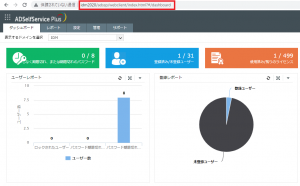
ポートベース
ポートベースのリバースプロキシを有効にするには、ADSelfService Plusの一意のポート番号とプロトコルを選択する必要があります。
ADSelfService Plusサーバーの一意のポート番号は必須ですが、一意のプロトコルの指定は任意です。(ホスト名は同じです)
AD360サーバーは、URLのポート番号とプロトコルに基づいて、ユーザー要求をADSelfService Plusサーバーに転送します。
詳細は、次の手順をご参照ください。